- Størrelse på Facebook-coverfoto: 851 x 315 pixel
- Størrelse på Facebook-covervideoen: 820 x 462 pixel
- Andre krav til Facebook-coverfotos og -videoer
- Sådan bruger du skabelonerne til Facebook-coverbilleder
- Sådan uploader du Facebook-omslagsbilleder
- Sådan uploader du Facebook-omslagsvideoer
- Facebook-omslagsbilleder: bedste praksis
Når nogen besøger din Facebook-side, er det første, de ser, et stort billede, der fylder næsten en fjerdedel af skærmen: dit Facebook-coverbillede. Det er din profils overskrift, et stort, fedt bannerbillede, der præsenterer dit brand for potentielle Facebook-tilhængere.
Du kan have mange ting med på dit Facebook-coverfoto: billeder af dit produkt eller team, annoncer og kampagner eller endda noget så simpelt som grafik, der skaber den rette stemning. Et godt coverfoto kan resultere i øget engagement, hvad enten det er flere likes på siden eller øget trafik til dit websted eller andre sociale kanaler.
Så hvordan laver du Facebook-coverbilleder - og får mest muligt ud af dem?
Denne artikel vil gennemgå alt, hvad du behøver at vide om Facebooks forsidefotos .
Vi deler også 5 gratis skabeloner, der er skabt af vores interne designteam, så du kan komme godt i gang.
Lad os starte med det grundlæggende: Sørg for, at dit billede passer til retningslinjerne for størrelsen på Facebooks coverbillede (og også til deres andre retningslinjer).
Bonus: Download din gratis pakke med 5 tilpassede skabeloner til Facebook-coverfotos nu. Spar tid, og promover nemt dit brand med et professionelt design.
Størrelse på Facebook-coverfoto: 851 x 315 pixel
Minimumsstørrelsen for et Facebook-omslagsfoto (nogle gange kaldet "Facebook-bannerstørrelse") er 851 x 315 pixel. Det er den bedste størrelse at vælge, hvis du laver et omslagsfoto og vil vide præcis, hvordan det vil se ud, før du uploader det.
For at opnå den højeste kvalitet anbefaler Facebook, at du bruger en PNG-fil. Vælg denne indstilling, hvis du vil vise et logo i høj opløsning i dit coverbillede, eller hvis dit coverbillede indeholder tekster, der virkelig skal skille sig ud.
På mobilen er det ofte bedre at prioritere billedtyper, der indlæses hurtigt og ikke bruger mange data. I dette tilfælde anbefaler Facebook, at du uploader en sRGB JPEG-fil, der også opfylder disse to krav:
- Dimensioner: 851 x 315 pixels
- Filstørrelse: mindre end 100 kb
Husk, at Facebooks forsidefotos på desktop er mere rektangulære, så de passer til større skærme/bredskærme. På mobilen er forsidefotoet mere firkantet, så det passer til en skærm med portrætformat.
Selv om 95 procent af Facebook-brugerne tilgår siden via mobilen, betyder det ikke, at du bør ignorere de 31 procent af brugerne, der også surfer via computeren. For at få et Facebook-coverbillede, der ser godt ud på alle skærme, anbefaler Facebook et billede, der er 820 pixels x 462 pixels Dette gælder også for platformens nyere coverformat: Facebook covervideoer.
Størrelse på Facebook-covervideoen: 820 x 462 pixel
Facebook-omslagsvideoer er en anden måde at fange brugerens opmærksomhed og skabe brugerinteraktioner på din side. På desktop ser omslagsvideoer helt klart mere indtagende ud end statiske fotos og kan virkelig give din side liv. De er dog mindre effektive på mobil, da de ikke afspilles automatisk, men i stedet indlæses som en miniaturebillede.
Her er Facebooks anbefalede indstillinger for størrelse og varighed af covervideoer:
- Dimensioner: 820 x 462 pixel (820 x 312 minimum)
- Varighed: 20 til 90 sekunder (hverken mere eller mindre!)
Bemærk: Facebook-omslagsvideoer kan have lyd, men den afspilles kun, hvis du klikker på videoen. For at opnå de bedste resultater skal du sørge for, at den video, du uploader, fungerer lige godt med eller uden lyd. Dette er noget, du bør huske på, selv uden for omslagsvideoer: 85 procent af Facebook-brugerne ser videoer med lydstyrken slået fra.
Andre krav til Facebook-coverfotos og -videoer
Ud over disse tekniske krav er der specifikke regler for, hvilket indhold du må vise på Facebooks forsidefotos og videoer. Disse regler er ret standardiserede:
- Sørg for, at du ikke overtræder nogens ophavsret.
- Sørg for, at dit forsidefoto eller din video er familievenligt og sikkert til brug på arbejdspladsen.
- Sørg for, at du ikke overtræder Facebooks reklameregler, hvis du reklamerer for et produkt med dit coverbillede eller din video.
Du kan finde en fuldstændig oversigt over disse politikker i retningslinjerne for Facebook-siden.
Sådan bruger du skabelonerne til Facebook-coverbilleder
Når du starter med en professionelt designet skabelon, er det nemmere at oprette dit eget Facebook-coverfoto. Her kan du se, hvordan du tilpasser vores skabeloner til dit brand. Du skal bruge Adobe Photoshop for at komme i gang.
Bonus: Download din gratis pakke med 5 tilpassede skabeloner til Facebook-coverfotos nu. Spar tid, og promover nemt dit brand med et professionelt design.
1. Når du har downloadet skabelonerne, vil du bemærke, at skrifttyperne og billedfilerne er separate. Dobbeltklik på skrifttypefilen for dit valgte tema for at uploade skrifttypen til din computer. Klik på installere skrifttype .
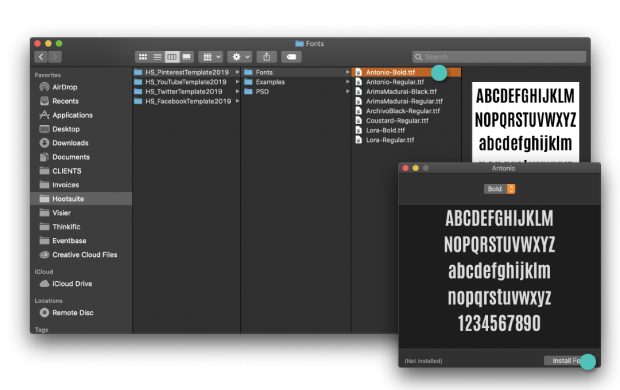
2. Dobbeltklik på billedfilen for at åbne det i Photoshop.
3. Vælg skabelonen for Facebook-coverfoto som du gerne vil arbejde med først.
4. Sådan redigerer du tekst: dobbeltklik på den tekst, du vil redigere. Du kan ændre skrifttyper og farver i menuen til venstre.
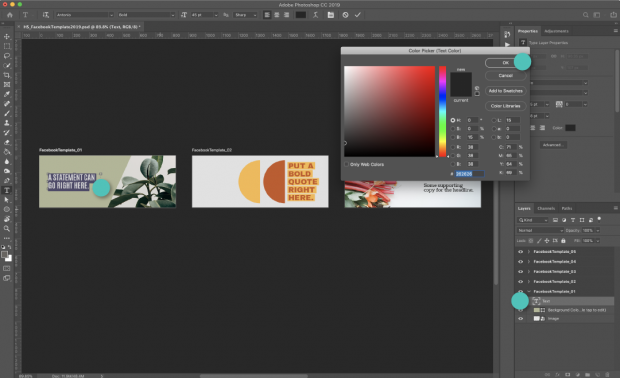
5. Sådan redigerer du en farveblok eller baggrund: Dobbeltklik på den farveblok, du vil redigere. Ændr størrelsen, eller brug menuen i venstre side til at ændre farven.
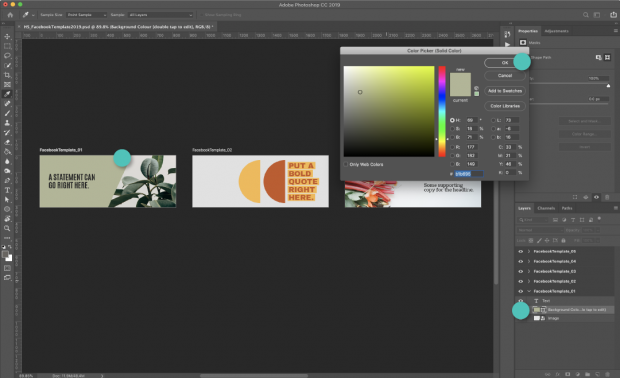
6. Sådan redigerer du et foto eller billede: Dobbeltklik på det billede, du vil redigere, og klik på Indsæt nyt billede. Ændr størrelsen på billedet efter behov.

7. Sådan gemmer du skabelonen: Vælg den skabelon, du ønsker at bruge, og gå til Gem>Eksporter som>Artboard til filer Sørg for at gemme som en .jpg eller .png.

8. Upload dit Facebook-coverbillede ved at følge nedenstående trin.
Sådan uploader du Facebook-omslagsbilleder
Når du er færdig med at lave dit Facebook-coverbillede, er det nemt at uploade det.
- Gå til din Facebook-forretningsside, og gå med musen over omslagsfotoet øverst.
- Klik på Tilføj et omslag i øverste venstre hjørne.
- Klik på Upload foto/video og vælg det billede, du vil uploade.
- Der vises en forhåndsvisning af dit foto i forsideområdet. Klik på fotoet, og træk det op eller ned til den lodrette retning, du ønsker.
- Klik på Udgiv .
Hvis du ikke kan lide, hvordan dit Facebook-coverbillede er placeret, efter at du har offentliggjort det, kan du klikke på Opdatering af omslag og derefter Repositionering , som vil føre dig tilbage til trin 4 .
Efterhånden som du uploader flere forsidefotos, opbygger du et bibliotek. Hvis du nogensinde ønsker at erstatte dit nuværende forsidefoto med et ældre foto, skal du klikke på Vælg foto i stedet for Upload forsidefoto på trin 3 , og du vil kunne vælge mellem tidligere uploadede billeder.
Endelig er det Vælg kunstværk knappen indeholder en række forudindstillede baggrundsbilleder til dit omslagsfoto. Disse ser fine ud i en snæver situation, men jeg anbefaler at oprette brandede billeder til din virksomhedsside, der viser din virksomheds personlighed, produkter eller tjenester.
Sådan uploader du Facebook-omslagsvideoer
At uploade en Facebook-covervideo er næsten det samme som at uploade et coverbillede, med et par ekstra trin.
- Gå til din virksomhedsside, og gå med musen over mellemrummet øverst.
- Klik på Tilføj et omslag i øverste venstre hjørne.
- Klik på Upload foto/video og vælg den video, du gerne vil uploade.
- Der vises en forhåndsvisning af din video i dækningsområdet. Klik på videoen, og træk den op eller ned til den lodrette retning, du ønsker.
- Vælg et miniaturebillede blandt de 10 muligheder, som Facebook tilbyder (tip: vælg det billede, der har størst sandsynlighed for at vække interesse og lokke en person ind).
- Klik på Udgiv .
Facebook-omslagsbilleder: bedste praksis
Nu hvor du kender det grundlæggende i at oprette og uploade forsidefotos, er det tid til at se på nogle effektive eksempler og strategierne bag dem.
1. Brug et enkelt billede med et klart fokuspunkt
Hele pointen med dit profilbanner er at fange opmærksomheden og vække nysgerrighed, så folk handler på din side. Brug mindeværdige billeder med farver, der afspejler dit brand, og vær ikke bange for at bruge negative rum, især hvis du har tekst med: det får dine ord til at skille sig ud.
Bonus: Download din gratis pakke med 5 tilpassede skabeloner til Facebook-coverfotos nu. Spar tid, og promover nemt dit brand med et professionelt design.
Få skabelonerne nu!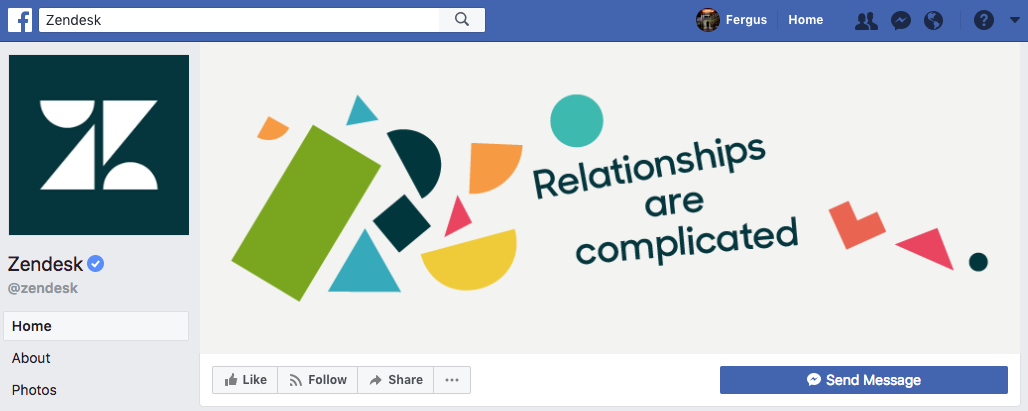
Dette legesyge forsidefoto fra Zendesk bruger lyse farver og negative rum til at få deres tekst til at springe i øjnene.
2. Par dit coverbillede på Facebook med dit profilbillede
Et coverbillede på Facebook, der passer til profilbilledet, ser altid professionelt og veloplagt ud. Det lyder måske begrænsende, men det er også en god mulighed for at være kreativ.
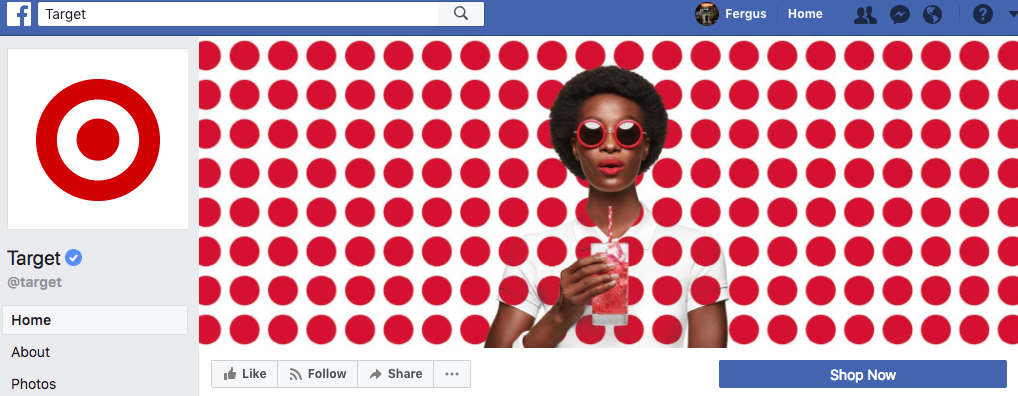
Target's iøjnefaldende Facebook-coverfoto gør smart brug af deres bullseye-logo. Den optiske illusion overraskede mig og gav mig fuld opmærksomhed på dette coverfoto.
3. Optimer dit forsidefoto til mobilen
Når du vælger et billede til dit Facebook-coverfoto, skal du tænke på, hvordan det kommer til at se ud på skærmene hos Facebooks 1,15 milliarder smartphone-brugere. Hvis der er en lille tekst, vil den så være læsbar? Hvordan vil de finere detaljer se ud på en mindre skærm? Hvad bliver afskåret, når dit coverfoto panoreres og scannes til mobilformat?
Jeg blev overrasket over at opdage, at mange virksomheder (store virksomheder!) faktisk ikke gider at optimere for dette, hvilket gør det til en nem måde at give en bedre sideoplevelse end dine konkurrenter.
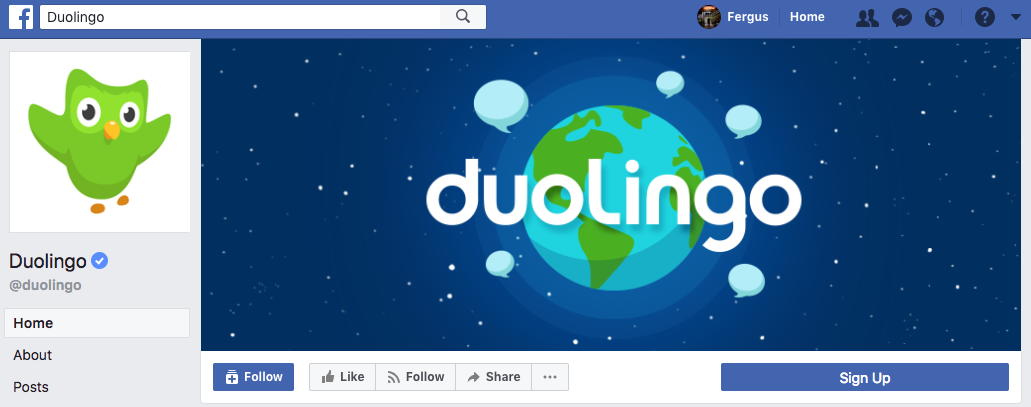
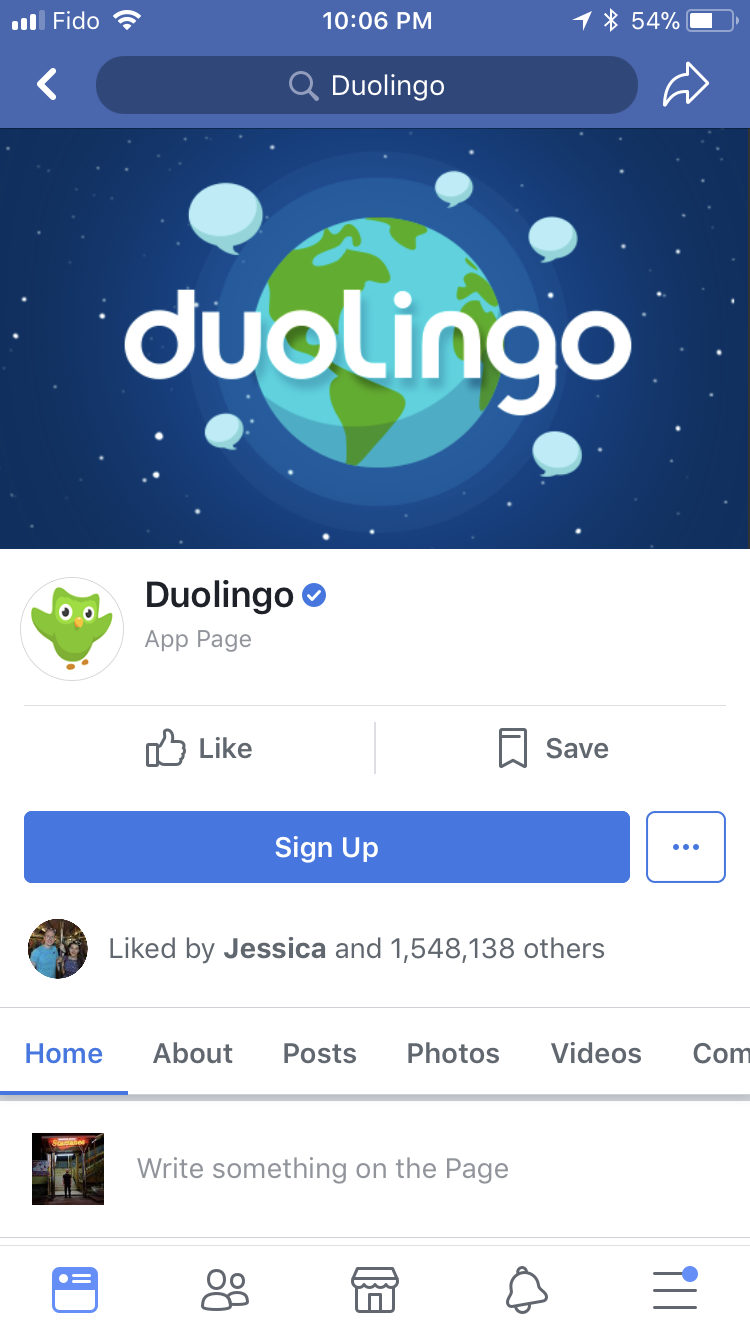
Duolingo har smart valgt et billede, der ikke ændrer sig for meget mellem desktop og mobil. Intet går tabt i oversættelsen, hvilket giver begge målgrupper en lige god browseroplevelse.
Som en ekstra bonus giver navnet på banneret profilbilledet mulighed for, at Lingo (virksomhedens maskot) kan hilse på de besøgende på siden.
4. Få balance i dit Facebook-coverbillede med højrejusterede elementer
Centrerede billeder fungerer godt på coverbilleder, men det er æstetisk tiltalende og har strategisk værdi at tilpasse billedindholdet til højre. Facebooks call-to-action-knapper vises i højre side af din profil; ideelt set bør dine billeder trække øjet til denne del af siden. Hvis det er muligt, skal du inkludere elementer, der henleder opmærksomheden på din CTA.
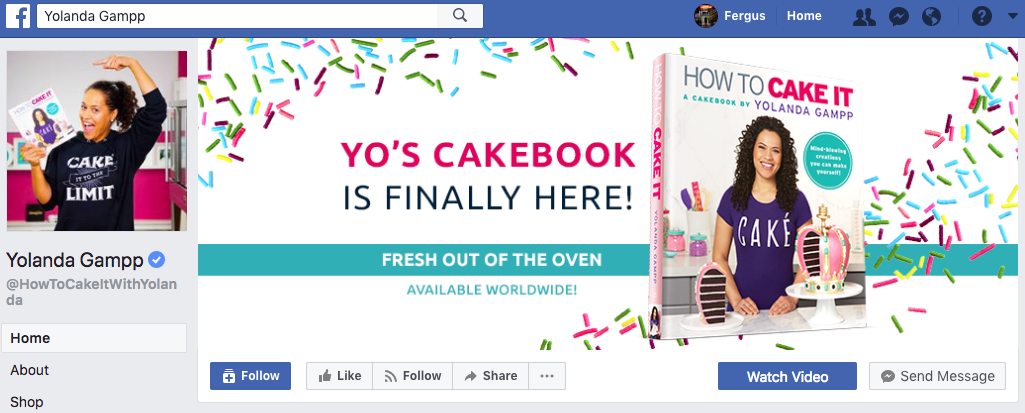
Her bruger YouTube-stjernen og kagedekorationssensationen Yolanda Gampp forsidefotoet til at reklamere for sin nye kogebog How to Cake It. Dette banner leder effektivt øjet fra teksten til bogens omslag, som er placeret lige over Se video CTA. Det er en direkte vej til hendes YouTube-kanal - og en invitation til at blive medlem af hendes 3,6 millioner abonnenter!
5. Opdater dit forsidefoto regelmæssigt
Dit coverbillede på Facebook er det ideelle sted at annoncere, hvad der er nyt i din virksomhed. Hold dette sted opdateret med nyt indhold, uanset om du promoverer et nyt produkt eller en ny tjeneste eller henviser til aktuelle begivenheder i relation til dit brand.
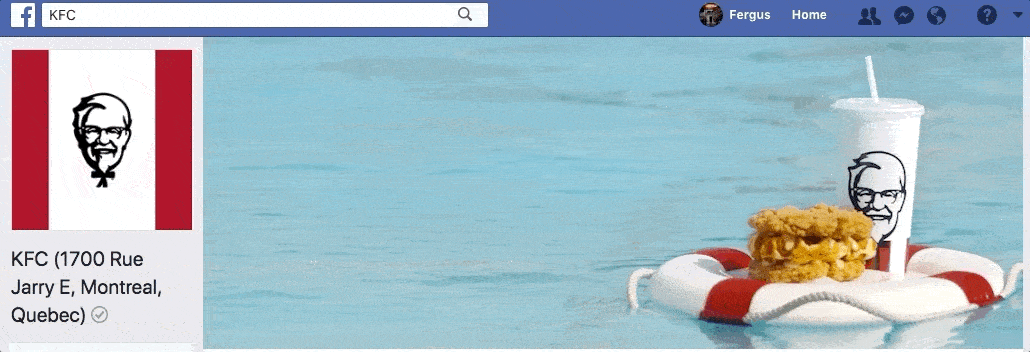
Her bruger KFC sin covervideo til at reklamere for den canadiske lancering af den seneste version af den berygtede Double-Down. Denne profilvideo fungerer godt, fordi animationen er i et kort loop, så den ikke er for distraherende. Den skaber virkelig en stemning!
6. Link ud fra dit coverbillede på Facebook
At inkludere et link på selve forsidefoto-siden er en god måde at skabe trafik til dine andre sider via Facebook. Brug en linkforkorter som ow.ly til at oprette et tilpasset URL-format, der er unikt for dit brand. Det gør links mere overskuelige og skjuler den UTM-kode, som du bør bruge til at spore dine trafikkilder.
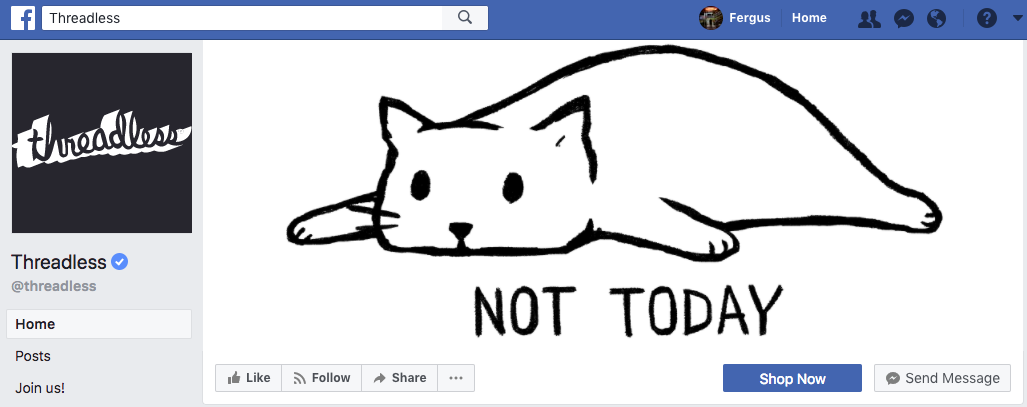
Her bruger Threadless en alt for letforståelig tegning af en kat til at skabe trafik til deres websted. Når du klikker på forsidefotoet, finder du et link, der henviser dig til at købe T-shirten. Linket indeholder en UTM-kode, så Threadless kan spore sidevisninger fra deres Facebook-forsidefoto.
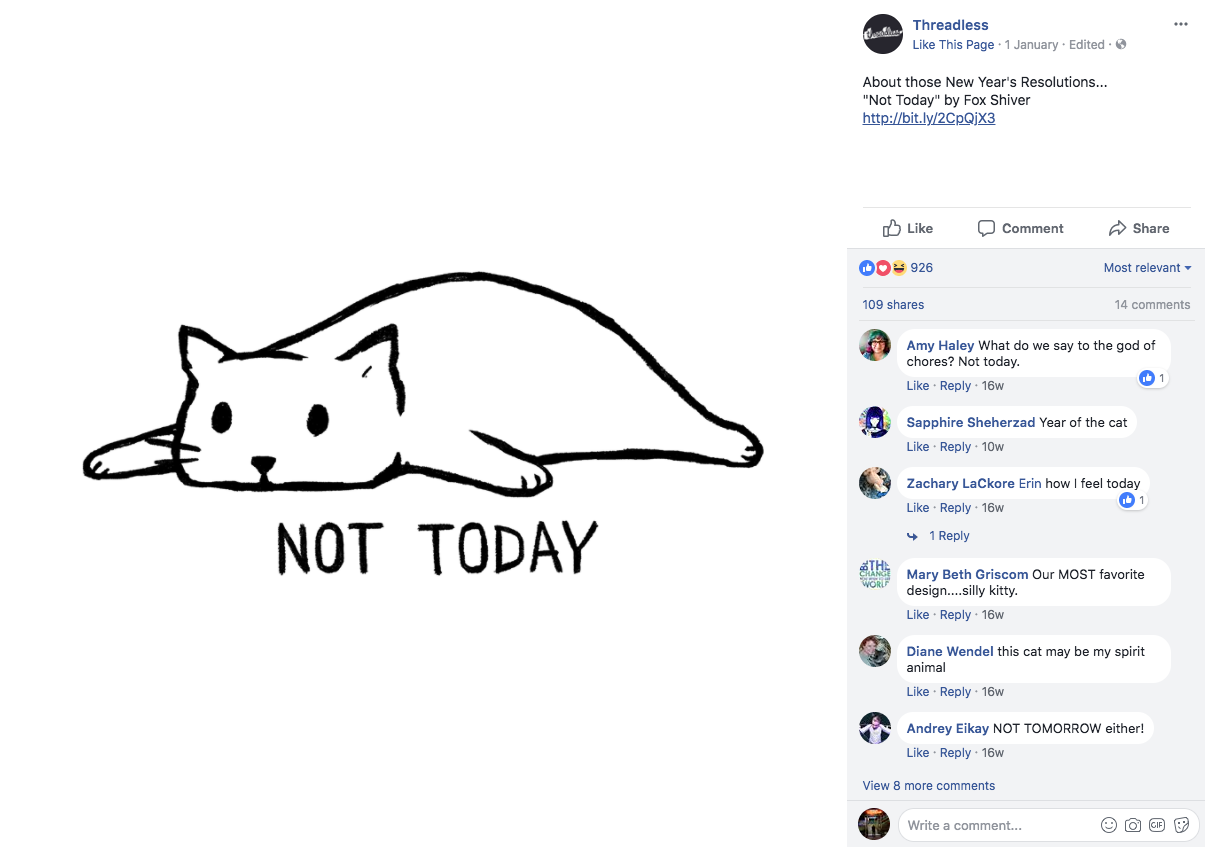
Selv om de ikke har gjort det her, er en anden strategi at lade denne URL føre til den samme side som CTA'en på din hovedprofil, hvilket giver dig endnu en chance for konvertering. Dette giver dig også mulighed for at eksperimentere med andre CTA'er på din Facebook-side (Facebook har i øjeblikket syv at vælge imellem).
Tjek dette indlæg, hvis du vil vide mere om, hvordan du skriver en uimodståelig opfordring til handling.
7. Fastgør vigtige opdateringer under dit Facebook-coverbillede
Husk, at målet med en overskrift er at få dig til at læse artiklen nedenunder, og det er ikke anderledes med Facebooks forsidefotos. Sæt dit vigtigste aktuelle indhold øverst på din Facebook-side.
Når folk bliver tiltrukket af dit forsidefoto, får de de de mest relevante oplysninger at se, så snart de scroller nedad.
SMMExpert er i øjeblikket ved at promovere en kommende webinar-serie om Demystificering af social ROI. Ud over en covervideo, der fremhæver begivenheden, har vi pinned den som det første indlæg på vores side, så folk husker at tilmelde sig.
Administrer dit brands tilstedeværelse på Facebook og dit nye Facebook-coverbillede med SMMExpert. Inddrag følgere, følg resultaterne, og planlæg nye opslag fra et enkelt instrumentbræt. Prøv det gratis i dag.
Kom i gang
Med filer fra Shannon Tien.